S’applique à :
- Winshuttle Foundation
Configuration du gestionnaire de serveur pour Winshuttle SAP Integration Server 11x
Guide de l'outil d’administration de Winshuttle Server 11.x
Utilisez la section Gestionnaire de l'outil SAPIS Admin pour configurer la base de données du serveur et la chaîne de connexion, activer et configurer la journalisation et/ou modifier les paramètres de liaison, de protocole et d'authentification WSDL (Web Service Definition Language).
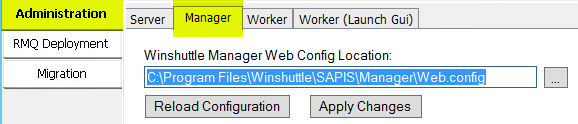
Dans cette page
| Configuration de Winshuttle Manager | Chargez le fichier Web.config et appliquez les modifications apportées dans les autres sections (Déploiement, Log4Net et Modèle de service système). |
| Options de déploiement | Configurez la base de données du serveur et la chaîne de connexion. |
| Section Log4Net | Activez et configurez la journalisation pour SAP Integration Server. |
| Section System.ServiceModel | Activez et configurez les protocoles de liaison, d'authentification et de connexion WSDL (Web Service Definition Language) (HTTP/ HTTPS). |
Configuration de Winshuttle Manager
Retour au débutUtilisez la section Gestionnaire pour ouvrir le fichier SAPIS Web.config, et pour appliquer les modifications apportées aux autres sections (Options de déploiement, Log4Net et SystemServiceModel).
- Cliquez sur [...] pour accéder au fichier web.config de Winshuttle Server Manager.
L’emplacement par défaut du fichier web.config Server Manager est C:\Program Files\Server\Manager\web.config. - Cliquez sur Charger la configuration pour la charger.
- Cliquez sur Appliquer les modifications pour appliquer les modifications que vous effectuez dans cet écran.
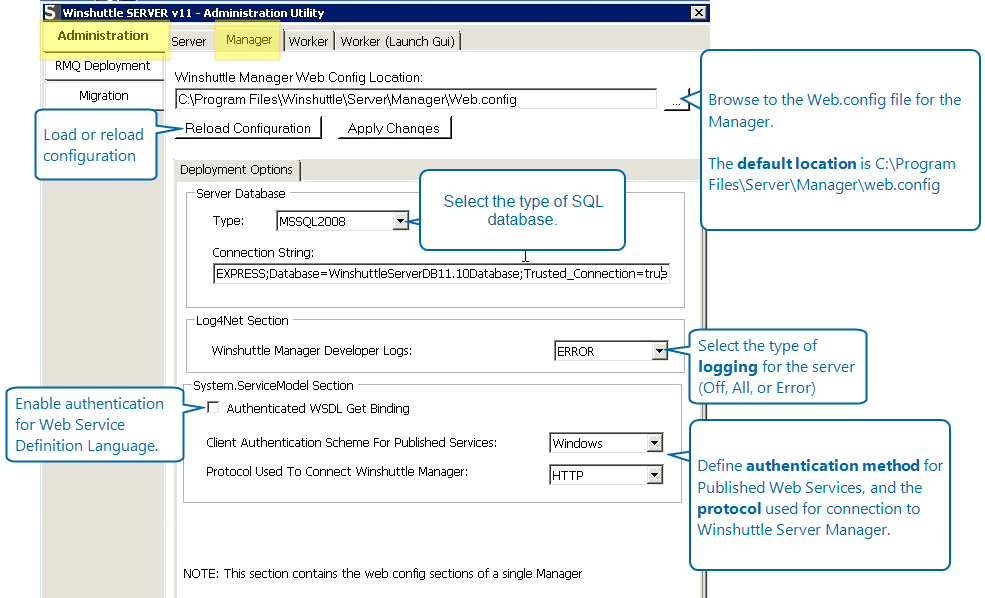
Section Options de déploiement
Retour au débutUtilisez Options de déploiement du serveur (SQL 2008, par exemple) et la chaîne de connexion de la base de données.
Base de données de serveur (Type)
Sélectionnez le type de la base de données SQL Server (SQL 2008/2012/2014) dans le menu déroulant. (Si vous avez chargé le fichier web.config, la chaîne de connexion doit figurer dans le champ Chaîne de connexion.
Chaîne de connexion
Pour définir la chaîne de connexion de la base de données Server Manager, cliquez sur [...] pour ouvrir la boîte de dialogue SQL Server et vous connecter à un serveur de base de données.
La chaîne de connexion de base de données actuelle s’affiche ici après avoir chargé le fichier web.config de Server Manager.
Section Log4Net
Retour au débutUtilisez la section Log4Net pour activer et configurer la journalisation pour SAP Integration Server.
Journaux de développement Winshuttle Manager
Ce paramètre active/désactive les journaux de développeur dans Winshuttle Manager. Ces journaux sont activés par défaut avec le niveau de journalisation ERREUR. Les niveaux de journalisation sont les suivants :
- DESACTIVE : désactive la journalisation.
- TOUT : consigne tout.
- ERREUR : consigne uniquement les erreurs.
Pour activer et accéder aux fichiers journaux de Winshuttle SAP Integration Server Manager
- Sur le Serveur, cliquez avec le bouton droit sur l’outil Winshuttle Server Administration et cliquez sur Exécuter en tant qu’administrateur
- Cliquez sur l’onglet Gestionnaire, puis sur Charger la configuration.
- Dans la section Log4Net, en regard de Journaux Winshuttle Manager Developer, définissez le niveau de journalisation souhaité (TOUT ou ERREUR).
- Cliquez sur Appliquer les modifications.
REMARQUE :
- Vous devrez activer la journalisation sur chaque serveur Winshuttle SAP Integration Server pour lequel vous souhaitez utiliser la journalisation.
- Les fichiers journaux SAPIS sont stockés dans le répertoire d'installation de SAPIS, dans les dossiers Manager/Temp (pour le gestionnaire de serveur) et Worker/Temp (pour le serveur Worker).
Section System.ServiceModel
Retour au débutUtilisez la section Modèle de service système pour activer et configurer la liaison, les paramètres d'authentification et les protocoles de connexion WSDL (Web Service Definition Language) (HTTP/HTTPS).
Liaison WSDL Get authentifié
Cochez cette option pour activer/désactiver la liaison WSDL. Cette option est désactivée par défaut.
Activez cette option si vous voulez extraire en toute sécurité les informations WSDL (Web Service Definition Language) d’un service Web publié. Le processus WSDL est sécurisé en utilisant l'authentification Windows.
Schéma d’authentification client des services publiés
Windows : le client utilise l’authentification Windows. L’authentification Windows est utilisée par défaut lorsque vous utilisez des services Web publiés dans SAP Winshuttle Server. La plupart des clients sont compatibles avec ce schéma d’authentification. Remarque : les formulaires Workflow nécessitent l’authentification Windows.
Protocole utilisé pour se connecter à Winshuttle Server
Ce paramètre définit la méthode de communication avec Winshuttle Server : HTTP ou HTTPS (SSL over HTTP)
Le paramètre par défaut est HTTP.
Remarque : si vous utilisez HTTPS, vous devez installer Server comme site Web IIS HTTPS et un certificat Windows valide.